360安全浏览器如何展示推荐热搜词
使用360安全浏览器的用户可能会发现,搜索框右侧的热搜栏有时不见了,或者想重新开启该功能却不知如何操作。本文将详细介绍如何在360安全浏览器中显示推荐热搜词,以便用户能够更方便地获取热门搜索信息。
一、准备工作
首先,确保你正在使用的是360安全浏览器,并且版本不要太旧,因为新版本的浏览器通常具有更好的用户体验和功能支持。本文所提及的操作步骤基于360安全浏览器13.1.6410.0版本,其他版本的操作步骤可能略有不同,但大体相似。
二、操作步骤
1. 打开360安全浏览器
启动你的360安全浏览器,确保它处于正常工作状态。
2. 进入设置界面
- 在浏览器页面的右上角,找到并点击“三条横杠”的图标(通常称为“菜单”按钮)。
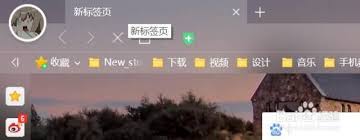
- 在弹出的菜单中,点击“设置”选项。

3. 进入界面设置
- 在设置页面的左侧列表中,找到并点击“界面设置”选项。
- 这将带你进入界面设置页面,其中包含多种浏览器界面的自定义选项。
4. 勾选显示推荐热搜词
- 在界面设置页面中,找到“在搜索栏下拉框显示推荐热搜词”的选项。
- 勾选该选项。勾选后,当你在搜索栏输入内容时,下拉框将显示推荐的热搜词。
5. 保存设置并查看效果
- 完成上述步骤后,点击页面上的保存或应用按钮(具体位置可能因版本而异),使设置生效。
- 返回浏览器主页面,在搜索栏输入一些字符,你将看到下拉框中显示的推荐热搜词。
三、注意事项
- 版本兼容性:不同版本的360安全浏览器可能在界面布局和选项名称上略有差异。如果你找不到某个选项,请检查你的浏览器版本,并考虑升级到最新版本。
- 隐私设置:显示推荐热搜词可能会涉及用户的搜索历史和偏好。如果你对隐私有较高要求,可以在浏览器的隐私设置中进行相应调整。
- 功能开关:如果你发现热搜词功能干扰了你的正常使用,可以随时回到设置界面,取消勾选“在搜索栏下拉框显示推荐热搜词”选项,以关闭该功能。
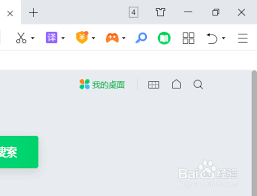
通过以上步骤,你可以在360安全浏览器中轻松开启显示推荐热搜词的功能。这将帮助你更快地获取热门搜索信息,提高浏览效率。如果你在使用过程中遇到任何问题,建议查阅360安全浏览器的官方帮助文档或联系客服寻求支持。









